
Команда Арматура позволяет вставлять в чертеж различные виды арматуры, линейные насосы и другие элементы водопроводной системы. Все элементы доступны в базе данных, которая объединяет стандартные элементы и элементы, сгруппированные по производителям. Все элементы являются параметрическими объектами. Это означает, что при их вставке в чертеж пользователь может определять такие их размеры, как длина, ширина, присоединительные размеры, размер рукоятки вентиля и другие. Вы получаете широкие возможности по использованию в проекте любого оборудования, даже такого, которое отсутствует в стандартных базах данных программы.

Диалоговое окно Арматура
Диалоговое окно Арматура содержит следующие элементы:
Список категорий – список всех доступных элементов, сгруппированных по категориям и подкатегориям.
Сортировка – включает/выключает сортировку категорий в алфавитном порядке.
Список элементов категории – список элементов, доступных в выбранной категории.
Предварительный просмотр – отображает эскиз выбранного элемента. Щелчок правой кнопкой мыши на эскизе открывает окно с увеличенным изображением элемента.
Вид и точка вставки – выбор вида и точки вставки объекта. Набор доступных опций зависит от типа выбранного объекта.
Стиль объекта – позволяет определить стиль объекта и уровень его деталировки.
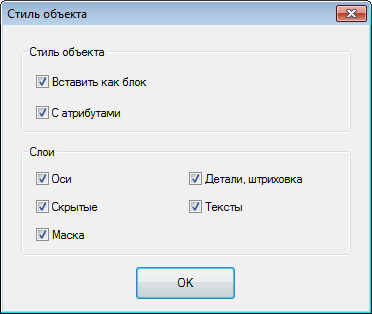
Диалоговое окно Стиль объекта
•Вставить как блок – управляет вставкой элемента в расчлененном виде или в виде цельного объекта (блока).
•С атрибутами – включает/выключает отображение атрибутов объектов.
•Оси – включает/выключает опцию отображения осей объектов.
•Скрытые – включает/выключает отображение скрытых элементов объектов.
•Маска – включает/выключает добавление объектов типа Маска (WIPEOUT) при вставке объектов..
•Детали, штриховка – включает/выключает отображение штриховок и других элементов объектов, таких как отверстия, указатели направления потока и др.
•Тексты – включает/выключает отображение текста, входящего в состав объектов.
|
Примечание Все параметры „Стиля объекта” сохраняются и используются при следующем запуске команды. |
Параметры – опции, определяющие дополнительные параметры вставленного объекта.
•Система – если в настройках программы включена опция расширенной структуры слоев (см. стр. 11), объекты будут вставляться на слои в зависимости от выбранного вида инсталляции (системы). При вставке объектов в существующую линию опция Система игнорируется и слой объекта определяется видом линии.
•Начальный/Конечный элемент – определяет возможность присоединения к объекту дополнительных элементов. Например, данная опция позволяет вставить фланцевый вентиль совместно с выбранными фланцами (на входе и выходе вентиля).
•Вставить переход – автоматическая вставка перехода. Эта опция используется при вставке объекта в существующую линию, диаметр которой отличается от номинального диаметра вставляемого объекта.
OK – позволяет выполнить вставку выбранного объекта в чертеж.
Параметры вставки  – открывает список доступных опций
вставки:
– открывает список доступных опций
вставки:
•Вставить (указать стиль объекта) – вставка выбранного объекта с возможностью изменения опций в диалоговом окне Стиль объекта.
•Вставить (указать все размеры) – вставка выбранного объекта с возможностью указания всех изменяемых размеров. Вы также можете сохранять пользовательские размеры путем Создание и расширение пользовательских типов серий ).
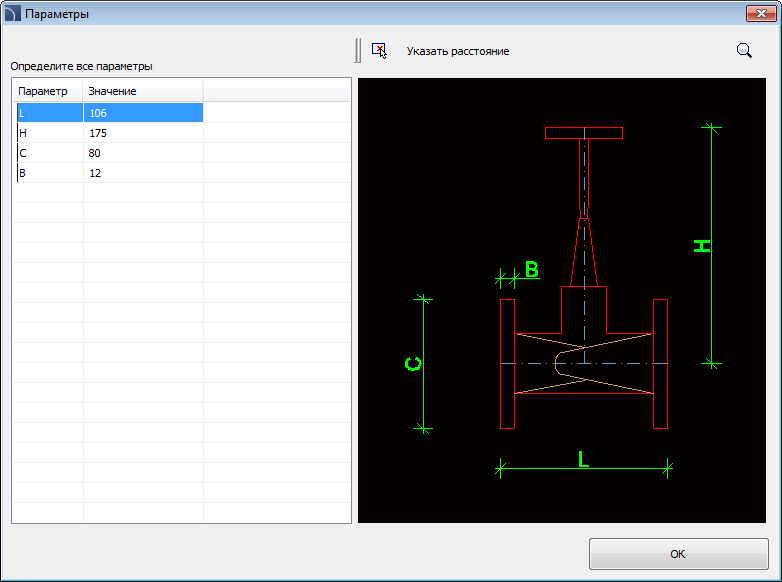
Диалоговое окно Параметры
При выборе этой опции открывается диалоговое окно, в котором
Вы можете изменить значение каждого размера. Кнопка  позволяет определить выбранный размер как
расстояние между двумя точками, указанными на чертеже.
позволяет определить выбранный размер как
расстояние между двумя точками, указанными на чертеже.
Порядок действий
13. Запустите команду Арматура  .
.
14. В диалоговом окне Арматура выберите необходимую категорию и элемент этой категории. Отобразится эскиз выбранного элемента и список всех его доступных типов и размеров.
15. Если список доступных типов элемента содержит подкатегории, дважды щелкните на необходимой подкатегории для отображения ее содержимого.
16. При необходимости щелкните правой кнопкой мыши на любом элементе и выберите в контекстном меню опцию Показать все/Закрыть все.
17. Выберите необходимый элемент.
18. При необходимости измените Вид для выбранного элемента.
19. При необходимости измените параметры Стиля объекта.
20. При необходимости включите опцию Система и выберите вид инсталляции.
21. При необходимости выполните настройку параметров: Начальный элемент, Конечный элемент и включите/выключите опцию Вставить переход.
22. Нажмите кнопку OK для вставки выбранного объекта в чертеж.
23. При необходимости
нажмите кнопку  и выберите опцию Вставить (с указанием размеров) для определения размеров
вставляемого объекта.
и выберите опцию Вставить (с указанием размеров) для определения размеров
вставляемого объекта.
24. При необходимости
нажмите кнопку  и выберите опцию Вставить (с указанием стиля объекта) для определения
стиля вставляемого объекта.
и выберите опцию Вставить (с указанием стиля объекта) для определения
стиля вставляемого объекта.
25. Щелкните на линии, в которую выполняется вставка выбранного элемента и укажите точку вставки в указанную линию.
26. При необходимости укажите любую точку на чертеже для вставки элемента.
27. Укажите угол поворота или направление вставки, если элемент был вставлен в линию.
Вставка арматуры в 2D линию
Для вставки арматуры в линию необходимо:
1. Указать точку (P1). Программа автоматически выберет ближайшую конечную точку линии как базовую точку (P1’).
2. Указать действительную точку вставки. Вы можете ввести в командной строке расстояние от базовой точки (начальная точка линии) или указать точку на чертеже(P2). Если расстояние до указанной точки будет больше длины линии, программа автоматически продлит эту линию и вставит элемент в ее конце.
3. Для многих объектов Вы можете указать точку (P3), определяющую направление для вставленного объекта.
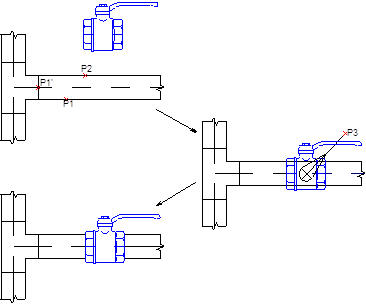
Пример вставки арматуры в трубопроводную линию:
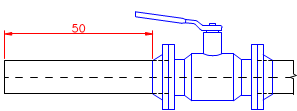
Резьбовой вентиль, номинальный диаметр которого равен диаметру трубы.
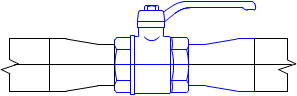
Резьбовой вентиль, номинальный диаметр которого меньше диаметра трубы.
Опция Вставить переход включена (автоматическая вставка перехода).
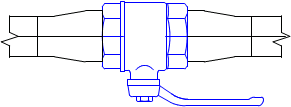
Резьбовой вентиль, номинальный диаметр которого больше диаметра трубы.
Опция Вставить переход включена (автоматическая вставка перехода).